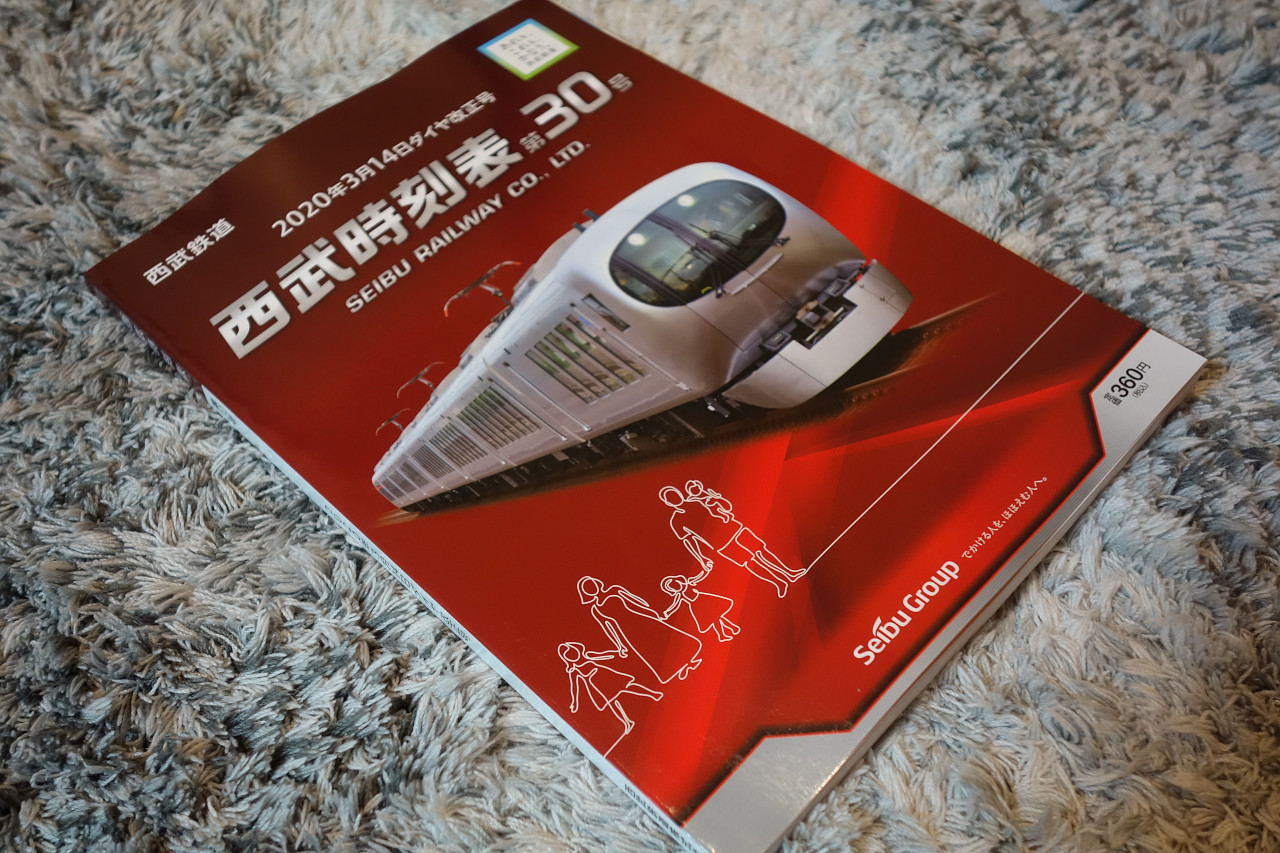「JR東日本トレインシミュレータ」は、電車の運転をパソコン等で楽しむことのできるゲームです
ゲームの映像は、JRの運転士さんが訓練で実際に使用しているものを活用しており、リアルな操作を体験できます
ゲームを遊ぶには、「Steam」というソフトウェア配信プラットフォームに登録が必要です
更に実感的に、「マスコン」で運転することもできます
マスコンに加えて、警笛を足で踏めるようにしました↓


↓この記事を書いた人


こんにちは。
今回は、西武ではなくJR東日本のゲームの話題です。
趣味:西武線の写真をブログにまとめること
JR東日本トレインシミュレータの概要
JR東日本トレインシミュレータは、パソコンで電車の運転を疑似体験できるゲームです。
ゲーム内の映像は、「THE 山手線」や「THE 京浜急行」などを手掛けた株式会社音楽館による、リアルな実写映像を用いており、本格的な運転操作を家庭で楽しむことができます。


ゲームで遊ぶには、「Steam」(スチーム)というソフトウェア配信プラットフォームでアカウントを作成することと、Steamをパソコンにインストールする必要があります。
Steamのアカウント作成と登録は無料です。費用が発生するのは、有料コンテンツを購入した場合のみなので安心してインストールすることができます。


JR東日本トレインシミュレータのトップページはこんな感じです。↓


- ゲームを遊ぶには、Steamの会員登録が必要(ここまでは無料)
- Steamの会員登録後、JR東日本トレインシミュレータを遊ぶには、課金が必要
2024年6月現在、JR東日本トレインシミュレータはすべてのコンテンツが有料となっています。
JR東日本トレインシミュレータの価格一覧(2022年11月現在)
- 基本パック 2,980円
(東海道線:東京→品川、中央線快速電車:高尾→八王子、大糸線:松本→梓橋)
※3路線の一部区間を走行可能 - ダウンロードコンテンツ(路線ごとに購入が必要)
東海道線:東京→熱海 3,980円
中央線快速電車:高尾→東京 2,980円
大糸線:松本→南小谷 2,980円
など






留意したい点は、「基本パックを購入しないと、ダウンロードコンテンツを購入することは出来ない」という点です。
そのため、以下のようなステップをユーザーは踏む必要があります。
Steamに会員登録
↓
JR東日本トレインシミュレータの基本パックを購入(2,980円)
↓
路線ごとのダウンロードコンテンツを購入(2,980円~)
路線をフルで運転したい場合は、6,000円から7,000円程度の金額が必要となります。
SteamのコンテンツはPayPayも利用可能
Steamでは、各種クレジットカードのほか、PayPayやコンビニ払い(セブン・ファミマ・ローソン等)にも対応しています。
ほかにも、メルペイ、LINE Payなどに対応していることも特筆されます。
決済方法は豊富に用意されているので、自分にぴったり合う方法を選択してください。


JR東日本トレインシミュレータをマスコン(電車でGOコントローラ)で運転する方法
公式にZUIKIマスコンが対応しました。(2024.5アップデートより)
このため、パソコンにZUIKIマスコンを接続して遊ぶことが出来るようになりました。


【瑞起 ZUIKI】電車でGO!!専用ワンハンドルコントローラー
マスコンで運転をする際に必要になるのが、Switch用の電車でGOコントローラーです。
さっそくポチってみました。




こちらの製品は、ゲーム機であるSwitch専用商品ですが、パソコンに接続させることも出来るようです。


梱包はていねいに行われており、包みを開けた時の印象も上々。


【瑞起 ZUIKI】電車でGO!!専用ワンハンドルコントローラーのUSB端子はAタイプです。USBのコードは長さが3メートルほどあり、束ねられています。
大きさは、幅約25センチ、奥行き15センチ、レバー部含めた高さが15センチ程度。
重さは1キロぐらいでしょうか。程よい重量感があり、いかにもおもちゃらしい軽さ、という感じはありません。
電車でGOコントローラーをPCに接続してみた
さて、早速マスコンをパソコンのUSB端子に差し込んでみましょう。


すると、ものの数十秒で↑このような表記が出ました。


特別、ソフトを用意したりするということはなく、「ただUSBを挿すのみ」でデバイスが認識されました。
USBメモリを使うときの感覚に似ています。
コントローラが認識されない場合に試したいこと


コントローラがうまく認識されない場合は、PCのSteamアプリを開いてライブラリからJR東日本トレインシミュレータを表示させます。
トップのコントローラアイコンをクリックした後に「Steam入力」についての画面で、「有効にする」をクリックすることで認識がされる場合もあるようです。


コントローラが認識されない場合は、こちらの画面も合わせて確認してみてください。
JR東日本トレインシミュレータをマスコン(電車でGOコントローラ)で運転する方法 番外編
うまくコントローラが認識されない場合は、有志の方が作成された変換ソフトをパソコンに導入します。
ここでは、サハ209氏のソフトを紹介させていただきます。
http://saha209kame.web.fc2.com/JRETS.html【三八電車店】(ページ内「ダウンロード」よりソフトを取得)
上記、サハ209氏の作成されたソフトを利用する必要があります。
(こちらのソフトは、非公式のものですので、利用は自己責任でお願いいたします)
私は自己責任であることを承知して、ファイルをダウンロードしました。
Zipファイルを解凍すると以下のファイルが現れますので「ConToJREts」を実行。




アテンションが表示されますが、詳細情報を開いて実行を選択します。


(exeファイルを実行の際は、自己の責任のもとで利用をしてください)


ファイルが開きました。「未選択」となっているところから「ZKNS-001」を選びます。


「ZKNS-001」を選んだら、接続を押下。


「接続完了」の表示で、ウインドウを開いたままゲームを楽しみます。
コントローラの挙動がおかしいときに参照したいスレッド
STEAMスレッド内における、コントローラに関する質問をまとめました。
まとめ:電車でGOコントローラでJR東日本トレインシミュレータを運転することができた


私の環境下では、これらの手順を踏むことで、JR東日本シミュレータをリアルな環境下で遊ぶことができました。
Steamに登録・コンテンツを購入
↓
Amazonで電車でGOコントローラを購入
↓
PCに接続
もしくは、
有志の方が作成したソフトを導入
Steamの会員登録はこちら
Amazonの電車でGOコントローラはこちら
→楽天で探す方はこちら
→Yahooショッピングで探す方はこちら
JRETS変換ソフトのダウンロードはこちら
→三八電車店
動画アリ:実際に電車でGOコントローラで、JR東日本トレインシミュレータを運転してみた
実際にコントローラを使用して運転を行った様子を紹介します。
マスコンの応答性も良く、リアルな環境でゲームを楽しむことができました